نویسنده:
Christy White
تاریخ ایجاد:
4 ممکن است 2021
تاریخ به روزرسانی:
1 جولای 2024
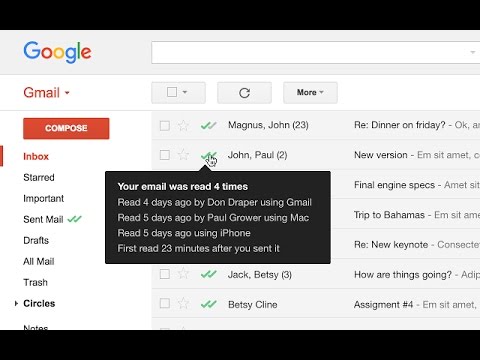
محتوا
- گام برداشتن
- روش 1 از 4: استفاده از وب سایت Gmail
- روش 2 از 4: استفاده از برنامه تلفن همراه Gmail
- روش 3 از 4: استفاده از برنامه iPhone Mail
- روش 4 از 4: استفاده از Microsoft Outlook
این wikiHow به شما می آموزد که چگونه حساب ایمیل Google خود (به نام "Gmail") را در وب سایت Gmail ، در برنامه تلفن همراه Gmail ، در برنامه iPhone Mail یا Microsoft Outlook بررسی کنید.
گام برداشتن
روش 1 از 4: استفاده از وب سایت Gmail
 قابل اعتماد و متخصص https://www.gmail.com در یک مرورگر وب تایپ کنید https://www.gmail.com در نوار آدرس مرورگر وب خود فشار دهید وارد شوید.
قابل اعتماد و متخصص https://www.gmail.com در یک مرورگر وب تایپ کنید https://www.gmail.com در نوار آدرس مرورگر وب خود فشار دهید وارد شوید.  آدرس ایمیل یا شماره تلفن حساب Google خود را وارد کرده و فشار دهید بعدی.
آدرس ایمیل یا شماره تلفن حساب Google خود را وارد کرده و فشار دهید بعدی.- اگر حساب Gmail ندارید ، می توانید با کلیک روی "گزینه های بیشتر" و سپس "ایجاد حساب" یکی را ایجاد کنید.
 رمز ورود خود را وارد کرده و فشار دهید بعدی. با این کار به صندوق ورودی حساب ایمیل Google خود می روید.
رمز ورود خود را وارد کرده و فشار دهید بعدی. با این کار به صندوق ورودی حساب ایمیل Google خود می روید. - اگر به جای آن صفحه دیگری باز شد ، کلیک کنید صندوق ورودی در گوشه سمت چپ و بالای صفحه Gmail در زیر دکمه قرمز "نوشتن" کلیک کنید.
 برای باز کردن و خواندن پیام ، روی آن کلیک کنید. پیام در پنجره گسترش می یابد.
برای باز کردن و خواندن پیام ، روی آن کلیک کنید. پیام در پنجره گسترش می یابد. - روی آن کلیک کنید پاسخ قسمت پایین پیام برای پاسخ دادن.
- برای حذف آن روی نماد سطل آشغال در بالای پیام کلیک کنید.
- کلیک کنید صندوق ورودی در گوشه بالا سمت راست پیام را ببندید و به صندوق ورودی برگردید.
- سایر ویژگی های Gmail را کاوش کنید تا با رابط کاربری آن آشنا شوید.
روش 2 از 4: استفاده از برنامه تلفن همراه Gmail
 برنامه Gmail را باز کنید. این برنامه با نماد پاکت مهر و موم شده قرمز و سفید است.
برنامه Gmail را باز کنید. این برنامه با نماد پاکت مهر و موم شده قرمز و سفید است. - اگر برنامه Gmail را روی دستگاه تلفن همراه خود ندارید ، می توانید آن را برای iPhone از فروشگاه App iTunes یا Android برای آن از Google Play Store بارگیری کنید.
 وارد حساب Gmail خود شوید:
وارد حساب Gmail خود شوید:- در iPhone، روی SIGN IN ضربه بزنید.
- در Android، روی SKIP ضربه بزنید.
 حساب Gmail خود را اضافه کنید. اگر حساب Gmail شما قبلاً لیست شده است ، روی سوییچ کنار آن ضربه بزنید تا در وضعیت "ON" باشد. ناهمسان؛
حساب Gmail خود را اضافه کنید. اگر حساب Gmail شما قبلاً لیست شده است ، روی سوییچ کنار آن ضربه بزنید تا در وضعیت "ON" باشد. ناهمسان؛ - در iPhone، روی ضربه بزنید + افزودن حساب. با این کار می توانید به صفحه حساب های Google بروید.
- در Android، روی ضربه بزنید + آدرس ایمیل اضافه کنید و ضربه بزنید گوگل. با این کار به صفحه حساب های Google می روید.
 آدرس Gmail خود را وارد کرده و فشار دهید بعدی.
آدرس Gmail خود را وارد کرده و فشار دهید بعدی.- اگر حساب Gmail ندارید ، می توانید با کلیک روی آن حساب ایجاد کنید گزینه های بیشتر و سپس ضربه بزنید ایجاد یک حساب کاربری در iPhone ، یا ایجاد یک حساب کاربری جدید در اندروید
 رمز عبور Gmail خود را وارد کنید و فشار دهید بعدی.
رمز عبور Gmail خود را وارد کنید و فشار دهید بعدی. افزودن حساب Gmail خود را به پایان برسانید.
افزودن حساب Gmail خود را به پایان برسانید.- در iPhone، روی انجام شد ضربه بزنید.
- در Android، دو بار ضربه بزنید بعدی، و ضربه بزنید مرا به GMAIL ببر.
 روی ضربه بزنید ☰ . این در گوشه بالا سمت چپ است.
روی ضربه بزنید ☰ . این در گوشه بالا سمت چپ است.  روی ضربه بزنید همه چيز (آیفون) یا صندوق ورودی (اندروید). با این کار شما به صندوق ورودی Gmail خود می روید و در آنجا می توانید ایمیل های اخیر خود را مشاهده کنید.
روی ضربه بزنید همه چيز (آیفون) یا صندوق ورودی (اندروید). با این کار شما به صندوق ورودی Gmail خود می روید و در آنجا می توانید ایمیل های اخیر خود را مشاهده کنید.  برای باز کردن و خواندن یک پیام در صندوق ورودی ، روی آن ضربه بزنید.
برای باز کردن و خواندن یک پیام در صندوق ورودی ، روی آن ضربه بزنید.- برای پاسخ دادن ، روی پیکان در گوشه پایین سمت راست ضربه بزنید.
- برای حذف پیام ، روی نماد سطل زباله در پایین صفحه ضربه بزنید.
- در گوشه بالا سمت چپ ضربه بزنید ایکس برای بستن پیام و بازگشت به صندوق ورودی.
روش 3 از 4: استفاده از برنامه iPhone Mail
 تنظیمات را باز کنید. این یک برنامه خاکستری با دنده است
تنظیمات را باز کنید. این یک برنامه خاکستری با دنده است  به پایین پیمایش کنید و روی نامه ضربه بزنید. این در بخشی با برنامه های دیگر اپل مانند تقویم و یادداشت ها است.
به پایین پیمایش کنید و روی نامه ضربه بزنید. این در بخشی با برنامه های دیگر اپل مانند تقویم و یادداشت ها است.  روی ضربه بزنید حساب ها. این قسمت اول منو است.
روی ضربه بزنید حساب ها. این قسمت اول منو است.  روی ضربه بزنید اضافه کردن حساب. این در پایین بخش "حسابها" است.
روی ضربه بزنید اضافه کردن حساب. این در پایین بخش "حسابها" است.  روی ضربه بزنید گوگل. این وسط لیست است.
روی ضربه بزنید گوگل. این وسط لیست است.  آدرس Gmail خود را در قسمت دارای برچسب وارد کنید.
آدرس Gmail خود را در قسمت دارای برچسب وارد کنید.- اگر حساب Gmail ندارید ، باید یک حساب کاربری ایجاد کنید.
 روی ضربه بزنید بعدی. این یک دکمه آبی رنگ روی صفحه است.
روی ضربه بزنید بعدی. این یک دکمه آبی رنگ روی صفحه است.  رمز ورود خود را در قسمت برچسب گذاری شده وارد کنید.
رمز ورود خود را در قسمت برچسب گذاری شده وارد کنید. روی ضربه بزنید بعدی. این یک دکمه آبی رنگ روی صفحه است.
روی ضربه بزنید بعدی. این یک دکمه آبی رنگ روی صفحه است. - اگر تأیید صحت دو مرحله ای را برای Gmail فعال کرده اید ، کد تأییدی که از طریق پیام کوتاه یا تأیید اعتبار دریافت کرده اید را وارد کنید.
 "نامه" را به موقعیت "به" بکشید
"نامه" را به موقعیت "به" بکشید  روی ضربه بزنید صرفه جویی. در گوشه سمت راست بالای صفحه است. اکنون می توانید پیام های Gmail را با استفاده از برنامه Mail داخلی آیفون خود ارسال و دریافت کنید.
روی ضربه بزنید صرفه جویی. در گوشه سمت راست بالای صفحه است. اکنون می توانید پیام های Gmail را با استفاده از برنامه Mail داخلی آیفون خود ارسال و دریافت کنید.  برنامه نامه را باز کنید. این یک برنامه آبی و سفید با نماد پاکت مهر و موم شده است و باید صندوق ورودی شما را باز کند.
برنامه نامه را باز کنید. این یک برنامه آبی و سفید با نماد پاکت مهر و موم شده است و باید صندوق ورودی شما را باز کند. - اگر صندوق ورودی شما را فوراً باز نمی کند ، در گوشه بالا سمت چپ ضربه بزنید صندوق های پستی و ضربه بزنید جیمیل.
 برای باز کردن و خواندن یک پیام در صندوق ورودی ، روی آن ضربه بزنید.
برای باز کردن و خواندن یک پیام در صندوق ورودی ، روی آن ضربه بزنید.- برای پاسخ دادن ، روی پیکان در گوشه پایین سمت راست ضربه بزنید.
- برای حذف پیام ، روی نماد سطل زباله در پایین صفحه ضربه بزنید.
- در گوشه بالا سمت چپ ضربه بزنید بازگشت برای بستن پیام و بازگشت به صندوق ورودی.
روش 4 از 4: استفاده از Microsoft Outlook
 Outlook را در رایانه باز کنید.
Outlook را در رایانه باز کنید. روی برگه کلیک کنید فایل یا منو
روی برگه کلیک کنید فایل یا منو کلیک کنید حساب ها.
کلیک کنید حساب ها. کلیک کنید اضافه کردن حساب.
کلیک کنید اضافه کردن حساب. کلیک کنید حساب کاربری ایمیل.
کلیک کنید حساب کاربری ایمیل. نام خود را در قسمت برچسب زده شده وارد کنید.
نام خود را در قسمت برچسب زده شده وارد کنید. آدرس Gmail و رمز ورود خود را در قسمت برچسب گذاری شده وارد کنید.
آدرس Gmail و رمز ورود خود را در قسمت برچسب گذاری شده وارد کنید. کلیک کنید اضافه کردن حساب و گفتگو را ببندید.
کلیک کنید اضافه کردن حساب و گفتگو را ببندید. کلیک کنید جیمیل در پنجره سمت چپ پنجره Outlook کلیک کنید. پیام های Gmail شما در پنجره سمت راست نمایش داده می شود.
کلیک کنید جیمیل در پنجره سمت چپ پنجره Outlook کلیک کنید. پیام های Gmail شما در پنجره سمت راست نمایش داده می شود.



